Bạn cần mở phòng họp, tham gia học online trên Zoom nhưng chưa biết cách cài đặt âm thanh? Trong bài viết hôm nay, mình sẽ hướng dẫn bạn.
Cách tăng/giảm âm lượng trên Zoom
Bạn có thể giảm hoặc tăng âm lượng của tai nghe, loa hoặc micrô trong Cài đặt âm thanh của Zoom.
Tại màn hình cuộc họp zoom, nhấp vào mũi tên ở bên phải của Mute, sau đó chọn Audio Settings….
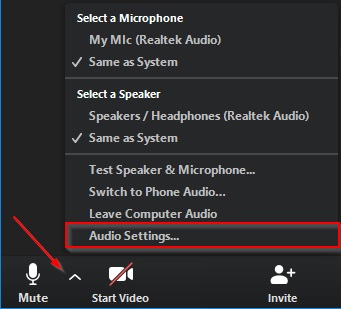
Sử dụng thanh trượt âm lượng để giảm hoặc tăng mức độ loa (những gì bạn nghe thấy) hoặc micrô (những gì người khác nghe)

Điều chỉnh đầu ra âm lượng thông qua bộ trộn âm lượng trên Windows
Nếu bạn không thể điều chỉnh âm lượng trong ứng dụng Zoom meeting client, thì bạn luôn có thể sử dụng bộ trộn âm lượng của Windows để thay thế.
Nhấp chuột phải vào biểu tượng loa ở dưới cùng bên phải của thanh tác vụ của máy tính
![]()
Nhấp chọn Open Volume Mixer
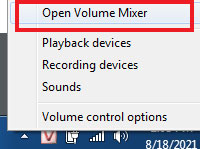
Tìm ứng dụng Zoom trong Volume Mixer và sử dụng thanh trượt để giảm âm lượng
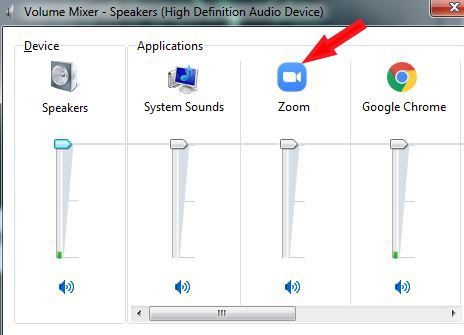
Lưu ý: Đôi khi 2 tùy chọn Zoom xuất hiện trong bộ trộn âm lượng. Cố gắng giảm (hoặc lên) cái có thanh màu xanh lá cây “nhấp nhô”.
Bài viết trên đã hướng dẫn cho các bạn cài đặt âm thanh trong Zoom. Nếu bạn thấy hữu ích thì hãy chia sẻ với bạn bè nhé!
Bạn đang tìm kiếm các thiết bị phục vụ cho công việc họp trực tuyến, tham khảo ngay các sản phẩm của Maxhub.

